HandBrake Upscale: Aumente Vídeos para 4K Ultra HD sem Esforço
Os criadores de vídeo muitas vezes enfrentam dificuldades para melhorar filmagens antigas ou de baixa resolução. Com o upscaling do HandBrake, você pode dar nova vida à sua biblioteca de mídia sem gastar muito. Este artigo abrange tudo, desde truques básicos de upscaling de vídeo do HandBrake até alternativas avançadas de upscaling de IA do HandBrake, garantindo que você obtenha uma saída nítida e em alta resolução todas as vezes.

Dicas:
Se você deseja melhorar a qualidade do vídeo com uma interface mais fácil e velocidade rápida, experimente a melhor ferramenta de upscaling de vídeo baseada em IA agora!
Parte 1: O que é o Upscale do HandBrake?
O upscale do HandBrake refere-se ao processo de aumentar a resolução de um vídeo, seja de 720p para 1080p ou fazendo upscale de 1080p para 4K usando o software gratuito e de código aberto HandBrake. Embora o HandBrake não seja nativamente um upscaler de IA, suas poderosas configurações de codificador permitem que você ajuste a qualidade, redimensione as filmagens e ajuste a taxa de bits e os codecs para obter resultados notavelmente claros. Se você está preservando filmes antigos da família ou preparando conteúdo para telas 4K, o upscaling do HandBrake coloca controles essenciais ao seu alcance.
Principais recursos do Upscale do HandBrake
- Ajustando a Qualidade: Desloque o controle deslizante "Qualidade Constante" na aba Vídeo para aumentar ou diminuir a fidelidade visual.
- Redimensionando o Vídeo: Na aba Dimensões, ative "Permitir upscale" e defina uma largura/altura maior em "Limite de Resolução."
- Ajustando Configurações: Modifique a taxa de bits média, a escolha do codificador (x264, x265, AV1) e os filtros para uma saída mais nítida ou limpa.
Parte 2: Como usar o Upscale do HandBrake para melhorar a qualidade do vídeo?
Dominar o upscaling do HandBrake começa com um fluxo de trabalho claro. Embora a GUI padrão antes não tivesse recursos de upscale integrados, as versões modernas do HandBrake (1.4+) e a build Nightly GUI agora permitem mudanças diretas de resolução. Mesmo que o upscaling de IA do HandBrake não seja um recurso principal, a CLI e a GUI flexíveis do software permitem que você aumente manualmente a resolução e a qualidade, entregando vídeos upscalados que parecem nítidos em grandes telas.
Nota: O HandBrake usa algoritmos de escalonamento tradicionais, as pessoas podem encontrar vídeos de qualidade inferior em comparação com upscaler de vídeo de IA.
Passo 1. Abra o HandBrake e importe seu vídeo
Inicie o HandBrake, clique em Abrir Fonte e selecione seu arquivo de vídeo. Se preferir opções avançadas, considere a CLI ou a build Nightly GUI para maior flexibilidade de upscale.
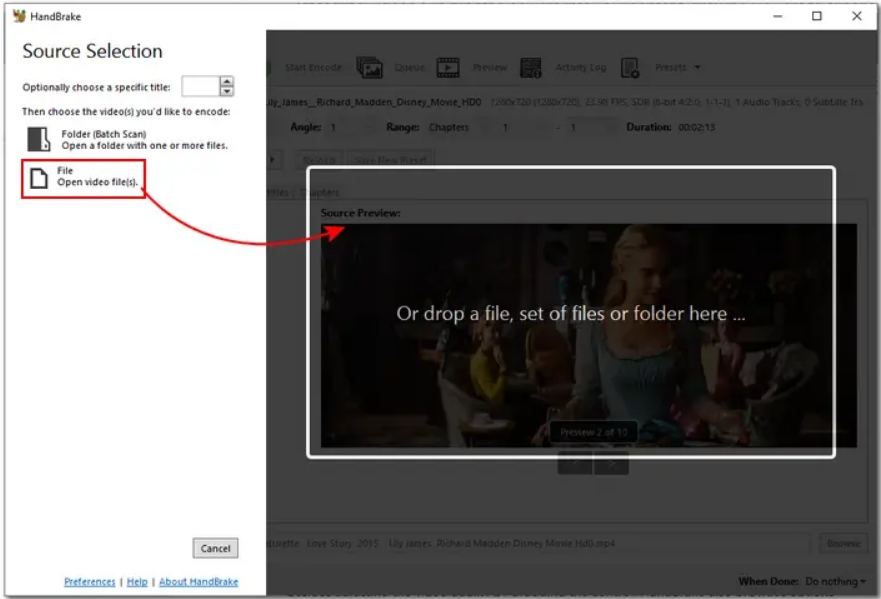
Passo 2. Mude a Resolução de Saída
Troque para a aba Dimensões (ou Imagem). Aumente manualmente os valores de largura e altura (por exemplo, de 1920×1080 para 3840×2160). Lembre-se, apenas os presets não mudarão a resolução.
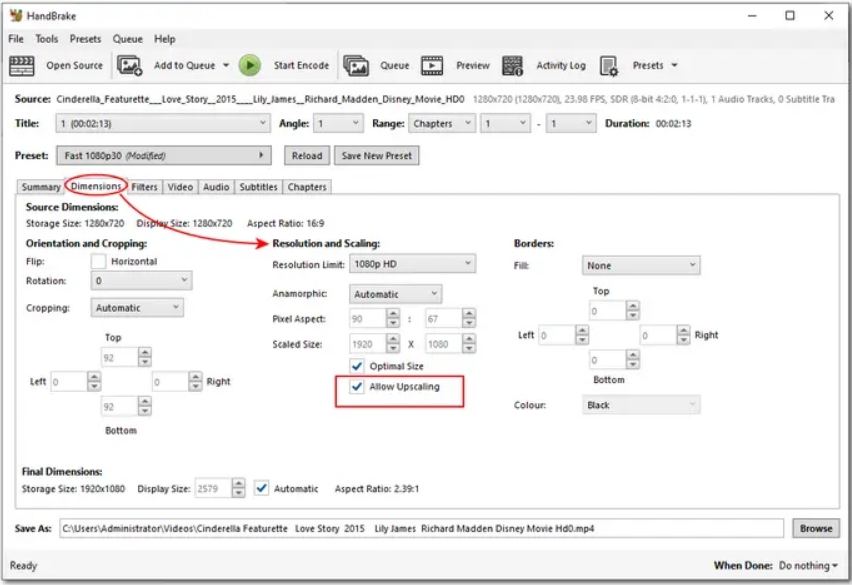
Passo 3. Ajuste as Configurações de Qualidade do Vídeo
Na aba Vídeo, mova o controle deslizante de Qualidade Constante (RF) em direção a valores mais baixos para melhor qualidade. Busque RF 22-28 para upscaling 4K. Veja as faixas de RF recomendadas abaixo:
- x264/x265 Codificadores: RF 19-23 (720p), RF 20-24 (1080p), RF 22-28 (4K)
- Codificador AV1: RF 25-35 (720p/1080p), RF 25-40 (4K)
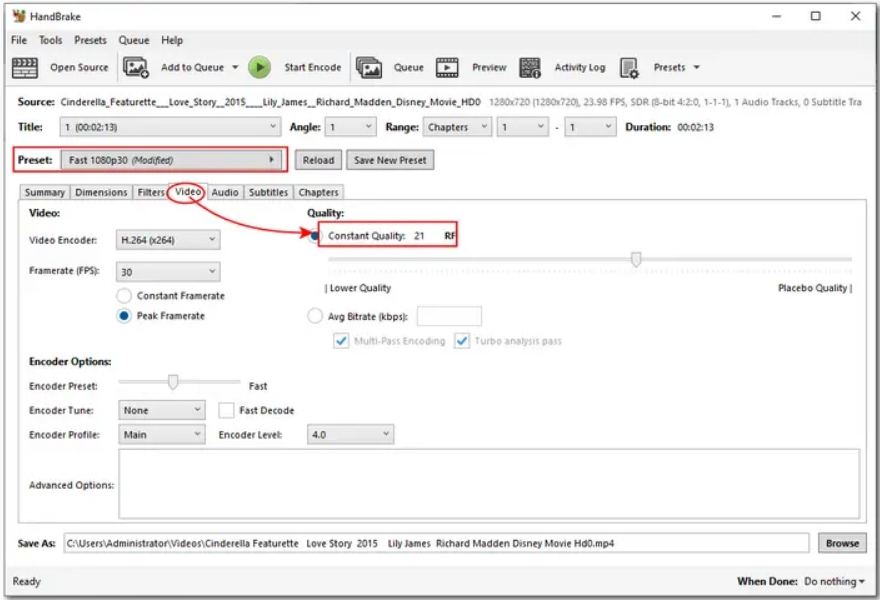
Passo 4. Inicie a Codificação
Use o recurso de Visualização para verificar antes de codificar. Clique em Procurar para escolher um caminho de saída, nomeie o arquivo e pressione Iniciar Codificação. Seu processo de vídeo upscale do HandBrake começa imediatamente.
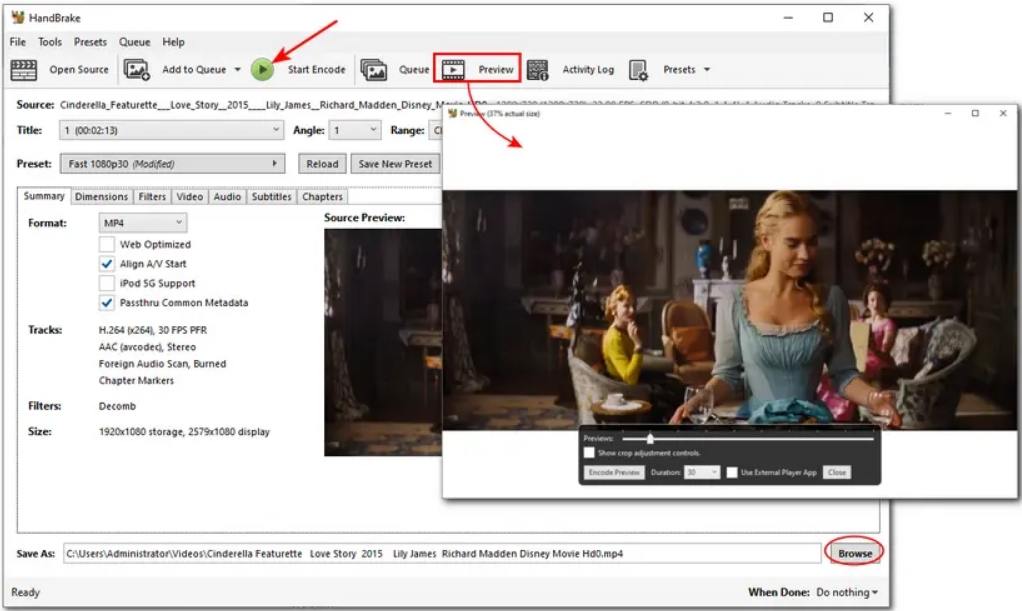
Parte 3: Melhores Configurações para Upscaling do HandBrake (Dimensões, Filtros e Mais)
Otimizar o upscaling do HandBrake não é apenas sobre resolução, mas sim sobre equilibrar filtros, taxas de quadros e configurações de qualidade. Ao escolher a combinação certa de parâmetros, você pode evitar armadilhas comuns como amplificação de artefatos ou reprodução irregular. Siga estas melhores configurações para alcançar um vídeo upscale profissional do HandBrake com um mínimo de tentativa e erro.
Configurações Recomendadas para Upscaling do HandBrake
- Aba Dimensões: Defina manualmente a resolução alvo (por exemplo, 1920×1080 ou 3840×2160) e ative "Permitir upscale."
- Filtros: Evite filtros agressivos de nitidez ou desruído ao fazer upscale para prevenir a acentuação de artefatos de compressão.
- Qualidade do Vídeo (RF): Use uma faixa de RF de 22-28 para upscaling 4K, equilibrando o tamanho do arquivo e a fidelidade da imagem.
- Taxa de Quadro: Preserve a taxa de quadros original; a interpolação do HandBrake é limitada e não cria novos quadros.
Parte 4: Prós e Contras de Usar o Upscaling do HandBrake
Embora o upscale do HandBrake e o upscaling do HandBrake ofereçam controles robustos e sem custo, eles também têm limitações inerentes. Compreender esses prós e contras ajuda você a decidir se o HandBrake é adequado para seu projeto ou se você precisa de um upscaler de IA dedicado para melhorias verdadeiramente dramáticas.
Prós
- 100% Grátis e de Código Aberto: Sem testes, marcas d'água ou taxas de assinatura necessárias.
- Multiplataforma: Compatível com Windows, macOS e Linux para um fluxo de trabalho sem interrupções.
- Controle de Codificação: Personalize presets, codecs, taxa de bits, resolução e filtros completamente.
- Processamento em Lote: Converta vários vídeos em uma fila, economizando tempo em grandes projetos.
Contras
- Sem Melhoria de IA: Baseia-se em interpolação de pixels tradicional sem upscaling neural.
- Potenciais Artefatos: A interpolação padrão (por exemplo, Lanczos) pode produzir bordas mais suaves.
- Arquivos Maiores, Mesmo Detalhe: Vídeos upscalados aumentam o tamanho do arquivo sem adicionar detalhe nativo.
Parte 5: Melhor Alternativa de Upscaler do HandBrake para Fazer Upscale de Vídeo para HD/4K/8K
Para aqueles que buscam verdadeiras capacidades de upscaling de IA do HandBrake, HitPaw VikPea se destaca como uma solução dedicada. Aproveitando redes neurais, o VikPea pode melhorar texturas, afiar rostos e restaurar clareza em tarefas de filmagens de baixa resolução que vão além dos métodos de interpolação do HandBrake. Sua interface intuitiva e diversos modelos de IA permitem que você faça upscale para HD, 4K ou até 8K sem ajustes técnicos, tornando a melhoria de vídeo acessível a todos os criadores. Tudo o que você precisa fazer é escolher esses modelos de IA. Desde upscaling de anime até upscaling de rostos, de melhoria de luz a desruído de vídeo, tudo feito em um só lugar.
- Impulsionamento de resolução impulsionado por IA para upscaling cristalino de 4K e 8K.
- Múltiplos modelos de IA especializados: Geral, Nitidez, Retrato e Reparação de Qualidade.
- Processamento em lote com um clique para upscale simultâneo de dezenas de arquivos.
- Visualização em tempo real para comparar imediatamente filmagens originais e melhoradas.
- Redução automática de ruído e remoção de artefatos durante o upscale.
- Configurações de exportação personalizadas para formato, taxa de bits e otimização do tamanho do arquivo.
- Suporte a aceleração de hardware para um upscaling de IA mais rápido em GPUs modernas.
Passo 1.Baixe e Inicie: Instale o HitPaw VikPea, em seguida clique em Escolher arquivo ou arraste e solte vídeos na interface.

Passo 2.Selecione o Modelo de IA: Escolha entre Geral, Nitidez, Retrato ou Reparação de Qualidade de Vídeo com base em seu conteúdo.

Passo 3.Visualizar e Exportar: Clique em Visualizar para inspecionar os resultados, em seguida clique em Exportar para salvar sua obra-prima upscale.

Perguntas Frequentes sobre Upscaling do HandBrake
Q1. O HandBrake pode fazer upscale para 4K?
A1. Sim. Ao aumentar manualmente a resolução de saída na aba Dimensões e usar um valor RF entre 22 e 28, o HandBrake pode fazer upscale de vídeos 1080p para 4K Ultra HD. Certifique-se de que "Permitir upscale" esteja ativado em "Limite de Resolução".
Q2. O HandBrake suporta upscaling baseado em IA?
A2. Não. O HandBrake utiliza filtros de interpolação tradicionais (por exemplo, Lanczos) em vez de algoritmos de IA. Para um verdadeiro upscaling de IA, considere ferramentas dedicadas como HitPaw VikPea.
Q3. O HandBrake é bom para melhorar vídeos antigos ou de baixa qualidade?
A3. O HandBrake pode melhorar a qualidade percebida através de ajustes de taxa de bits e resolução, mas não restaurará detalhes perdidos. É melhor utilizado para conversão de formato e leve upscale, em vez de melhorias dramáticas.
Conclusão
O upscale do HandBrake e o upscaling do HandBrake oferecem opções poderosas e gratuitas para melhorar a resolução e qualidade do vídeo. Dominando as configurações de resolução, valores RF e filtros, você pode alcançar resultados sólidos de upscaling diretamente no HandBrake. Para criadores que precisam de melhorias de nível superior, alternativas impulsionadas por IA como HitPaw VikPea oferecem clareza e detalhe superiores, facilitando a transformação de filmagens antigas ou de baixa resolução em conteúdo deslumbrante em HD ou 4K. Se você continuar com a flexibilidade do HandBrake ou optar por um upscaler de IA, seus vídeos estão destinados a parecer mais nítidos e profissionais.







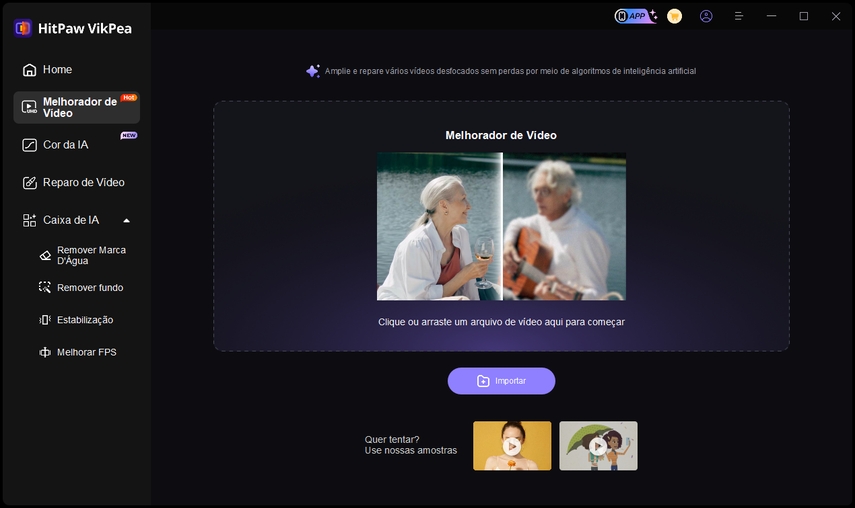
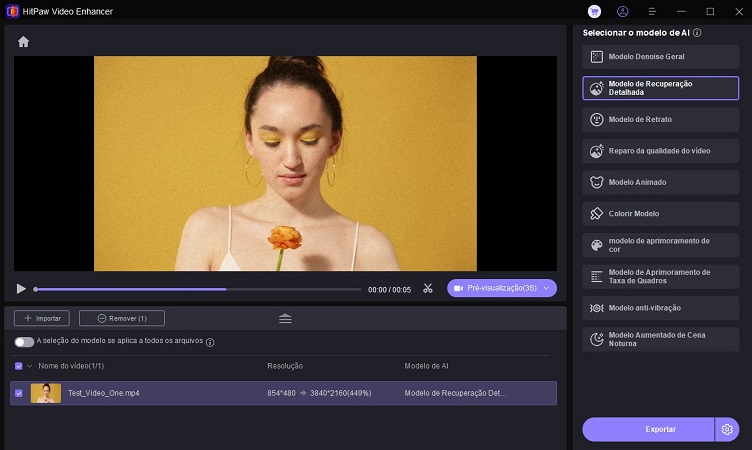
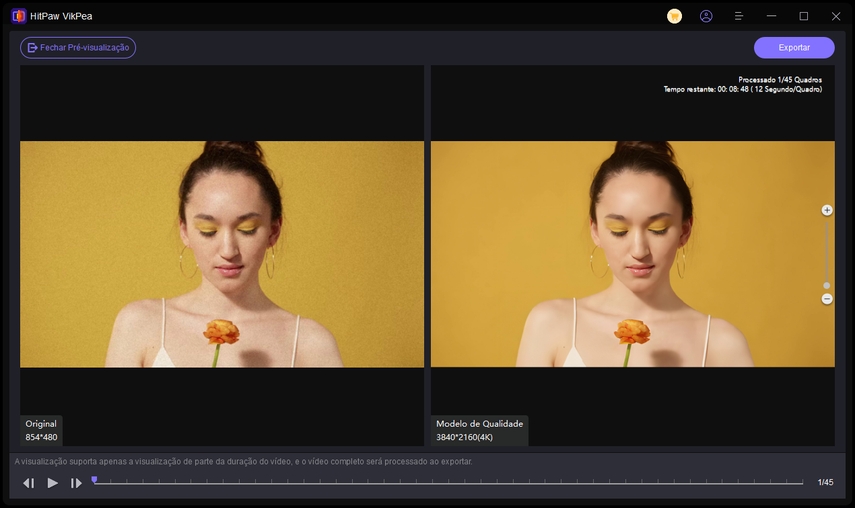

 HitPaw FotorPea
HitPaw FotorPea HitPaw VikPea
HitPaw VikPea
Compartilhar este artigo:
Selecionar a classificação do produto:
Antônio García
Editor-em-Chefe
Trabalho como freelancer há mais de cinco anos. Sempre fico impressionado quando descubro coisas novas e os conhecimentos mais recentes. Acho que a vida não tem limites, mas eu não conheço limites.
Ver todos os ArtigosDeixar um Comentário
Criar sua avaliação sobre os artigos do HitPaw